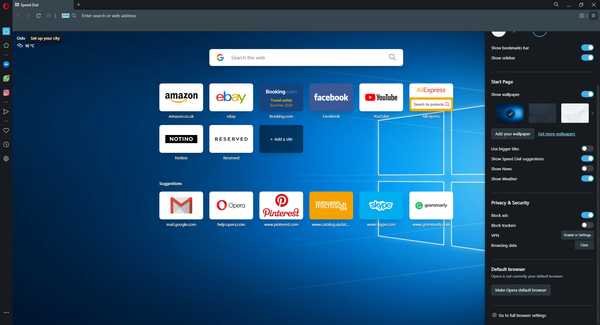Los navegadores se utilizan ampliamente para acceder a la información disponible en la World Wide Web. Además de eso, los navegadores son almacenes de información; recuerdan todo lo que haces en Internet. Los usuarios, por lo tanto, a veces necesitan borrar el historial de lo que han buscado hasta ahora. Sin embargo, fallan en este intento y se quejan de que el historial de navegación no se elimina o que el historial de navegación no se borra..
Este problema suele ser creado por un error, que evita que se eliminen el historial, las cookies, la caché u otros datos del navegador. En consecuencia, su historial de navegación no se borra. Siga los métodos a continuación para abordar este problema
¿Cómo puedo eliminar los datos del sitio web que no se eliminan??
1. Prueba con otro navegador
Si no puede eliminar los datos del sitio web en su navegador, tal vez cambiar a un navegador diferente podría ser la mejor solución.
En primer lugar, Opera es un navegador web que prioriza la seguridad y la privacidad por encima de todo. En esa medida, viene con una VPN incorporada, un bloqueador de anuncios y un bloqueador de seguimiento..
Todas estas herramientas funcionan al unísono para garantizar la máxima privacidad mientras navega por Internet. En cuanto al historial de navegación almacenado en el lado del cliente, se puede eliminar fácilmente mediante el botón Borrar de la pestaña Privacidad y seguridad en el menú de configuración de Opera..
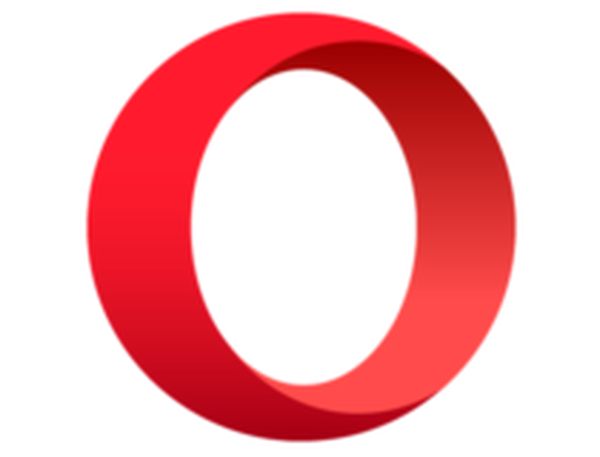
Ópera
No se preocupe por la revelación de su historial de navegación gracias a este navegador web extremadamente orientado a la privacidad. Gratis Visita el sitio web2. Borrar caché en Google Chrome
- Abierto Google Chrome desde su icono.
- Haga clic en el tres puntos verticales en el esquina superior derecha de su navegador, justo debajo del botón de cierre.
- Seleccione Historia> Historia.
- En la esquina superior izquierda, haga clic en la opción Eliminar datos de navegación.
- Selecciona el Intervalo de tiempo a Todo el tiempo.
- Marque las tres opciones, incluidas Historial de navegación, Cookies y otros datos del sitio, y Imágenes y archivos en caché.
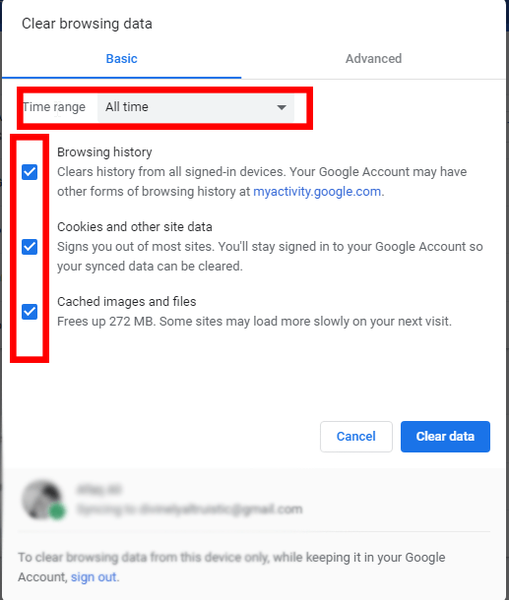
- Haga clic en Borrar datos
- Si el problema persiste, vaya a las siguientes rutas:
C: \ Users \ USERNAME \ AppData \ Local \ Google \ Chrome \ User Data \ DEFAULT \ CacheC: \ Users \ USERNAME \ AppData \ Local \ Google \ Chrome \ User Data \ PROFILENAME \ Cache
- Eliminar los archivos que contiene.
- Reiniciar Google Chrome.
2. Actualización de Google Chrome
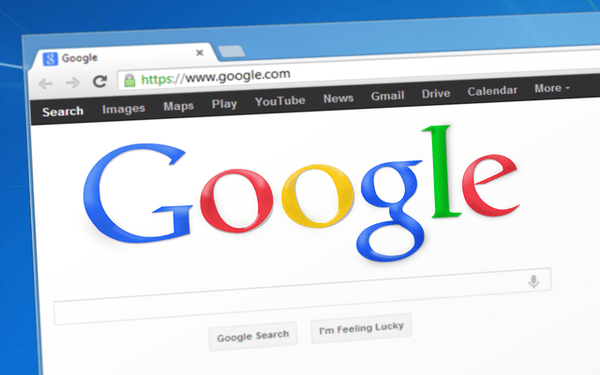
Por lo general, Chrome se actualiza en segundo plano cuando cierra y vuelve a abrir su navegador. Para actualizar Chrome manualmente, siga estos pasos:
- comienzo Google Chrome.
- Arriba a la derecha, haz clic en Personalizar o botón de menú.
- Habrá una opción Actualizar Google Chrome. Si no ve ningún botón de actualización, significa que está en el ultima versión.
¿Busca un navegador con una VPN incorporada para una protección adicional? Aquí hay algunas opciones!
3. Elimina el historial de navegación en Internet Explorer.
- Lanzamiento explorador de Internet.
- prensa Ctrl + Mayús + Supr llaves simultáneamente.
- prensa Ctrl + H al mismo tiempo para ver su historial.
- Haga clic en el Botón de configuración en la esquina superior derecha del navegador.
- Desplácese hacia abajo hasta opciones de Internet y haz clic en él.
- En el opciones de Internet, haga clic en el Botón de configuración justo al lado del Botón eliminar.
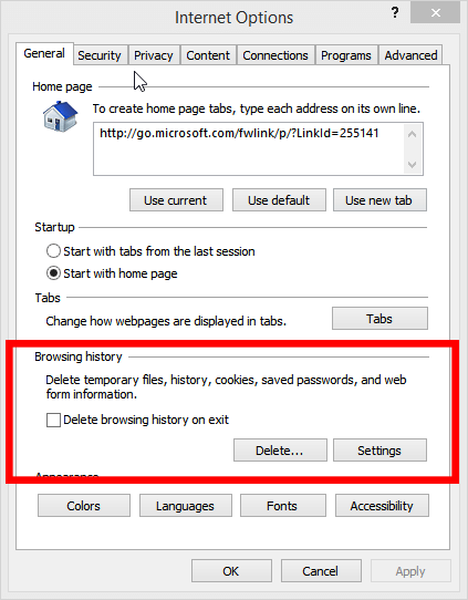
- Seguir Configuración> Historial.
- Tipo 0 en el cuadro Días para mantener las páginas en la historia.
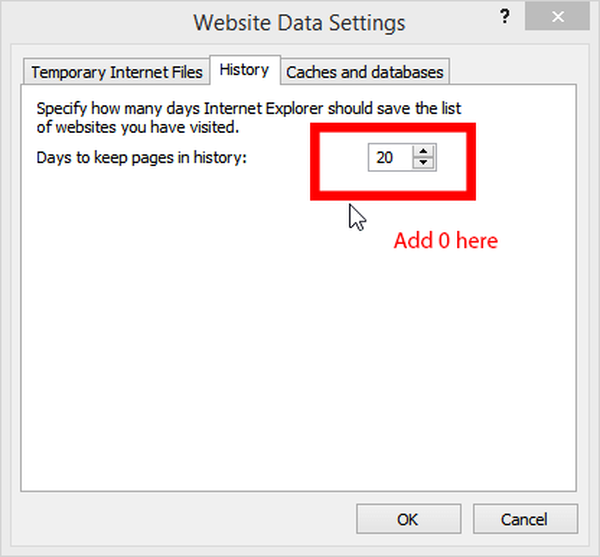
- Hacer clic Okay.
- Regrese a Opciones de Internet y presione Botón eliminar
- Ir Ficha Contenido> Configuración de Autocompletar> Eliminar historial de Autocompletar> Eliminar> Aceptar
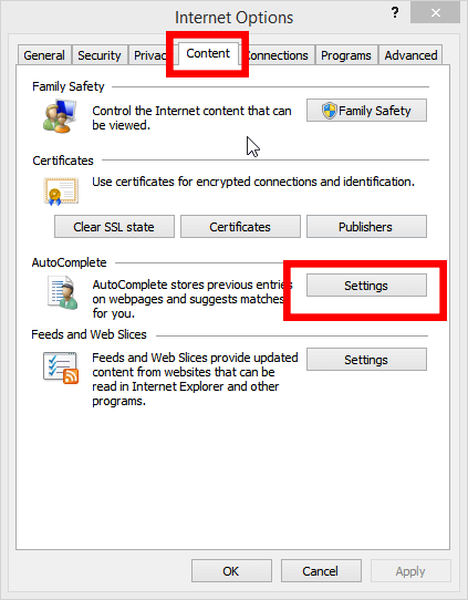
4. Cómo eliminar el historial de navegación en Mozilla Firefox
Puede eliminar su historial de Mozilla Firefox sin encontrar ningún problema. Siga los pasos a continuación
- Lanzamiento Mozilla Firefox.
- Haga clic en el Botón de menú con el icono de tres líneas horizontales.
- Escoger opciones> Privacidad y seguridad> Desplácese hacia abajo hasta Historial, cookies y datos del sitio..
- Hacer clic Borrar historial para borrar a Todo.
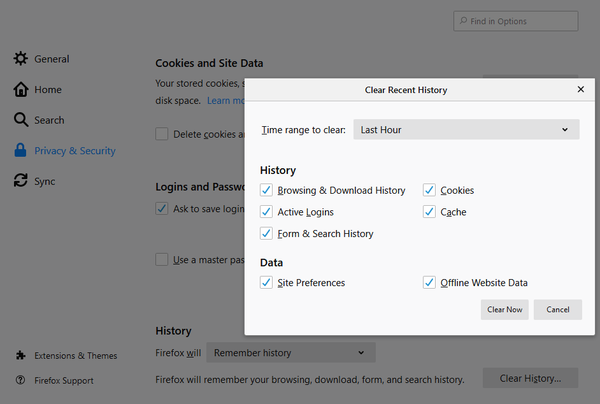
- Seleccione el intervalo de tiempo para borrar el historial.
- En el Lista de detalles, marque todas las casillas si desea una eliminación completa.
- Haga clic en el Despejado ahora.
Nota del editor: Esta publicación se publicó originalmente en agosto de 2019 y desde entonces se ha renovado y actualizado en agosto de 2020 para brindar frescura, precisión y exhaustividad..
- Errores del navegador
 Friendoffriends
Friendoffriends
![¿Cómo borrar fácilmente el historial de búsqueda? [Chrome, Firefox]](https://friend-of-friends.com/storage/img/images_7/how-to-easily-clear-search-history-[chrome-firefox]_2.jpg)